Содержание
6 способов скопировать и сохранить посты
Способ №1
Используйте web-версию.
Ваши действия:
Шаг 1: кликните на троеточие в верхнем углу экрана справа.
Шаг 2: нажмите «Копировать ссылку».
Шаг 3: откройте приложение браузера.
Шаг 4: введите ссылку в текстовое поле, расположенное в самом верху браузера.
Шаг 5: отметьте требуемую часть текста.
Шаг 6: кликните «Скопировать».
NB! Не так давно сделать это через браузер было невозможно, но теперь функция снова активна. Неизвестно, какие новшества введут разработчики этой соцсети в будущем, поэтому стоит иметь на вооружении и другие способы.
Способ №2
Примените бот в Telegram — Instagram Saver.
Telegram обрел популярность у многих благодаря ботам. Он располагает спецпрограммами для копирования публикаций и изображений из Instagram.
Определение
Бот — это программа, с помощью которой можно автоматизировать разные скучные и однообразные задачи. Боты могут делать новостные рассылки или рассылать акции, предложения, а могут инициировать обратную связь, искать музыкальные треки, фотографии или книги и выполнять прочие полезные функции.
Боты могут делать новостные рассылки или рассылать акции, предложения, а могут инициировать обратную связь, искать музыкальные треки, фотографии или книги и выполнять прочие полезные функции.
Ваши действия:
Шаг 1: войдите в Telegram.
Шаг 2: нажмите «Контакты», поместите в строку поиска @instasavegrambot.
Шаг 3: войдите в чат бота, кликните «Начать» — возникнет описание.
Шаг 4: поместите ссылку на интересующий материал из Instagram в переписку с ботом: войдите в Instagram, кликните на троеточие над текстом, нажмите «Копировать ссылку».
Шаг 5: вернитесь в Telegram и отправьте ссылку в чат боту.
Шаг 6: увидите два сообщения: с видео или изображением и текстовое — из публикации к нему.
Шаг 7: копируйте текст, как обычно.
Способ №3
Посредством приложений Webstagram, Instasave.
Ваши действия:
Шаг 1: скопируйте адрес требуемой ссылки, воспользовавшись
описанием выше.
Шаг 2: зайдите на Webstagram или Instasave,
поместите ссылку.
Шаг 3: скопируйте пост.
Способ №4
Используя онлайн-ресурсы для распознавания текста.
Ваши действия:
Шаг 1: отскриньте интересующий вас текст.
Шаг 2: зайдите на любой онлайн-ресурс с функцией
распознавания текста. Например, сюда.
Шаг 3: загрузите скриншот, дождитесь распознания.
Шаг 4: сделайте копию интересующего вас фрагмента.
Способ №5
С помощью Web-версии Instagram на ноутбуке.
Имея в распоряжении ноутбук или планшет, скопируйте через браузер фрагмент непосредственно из Instagram. Алгоритм действий аналогичен описанному в первом варианте, разница лишь в том, что нет необходимости копировать ссылку, поскольку работаете в web-версии соцсети.
Способ №6
За счет расширения Simple Allow Copy для Google Chrome.
Он будет особенно полезен, если разработчики Instagram снова закроют опцию копирования непосредственно из web-версии.
Ваши действия:
Шаг 1: по ссылке скачайте с официального
сайта расширение для Chrome.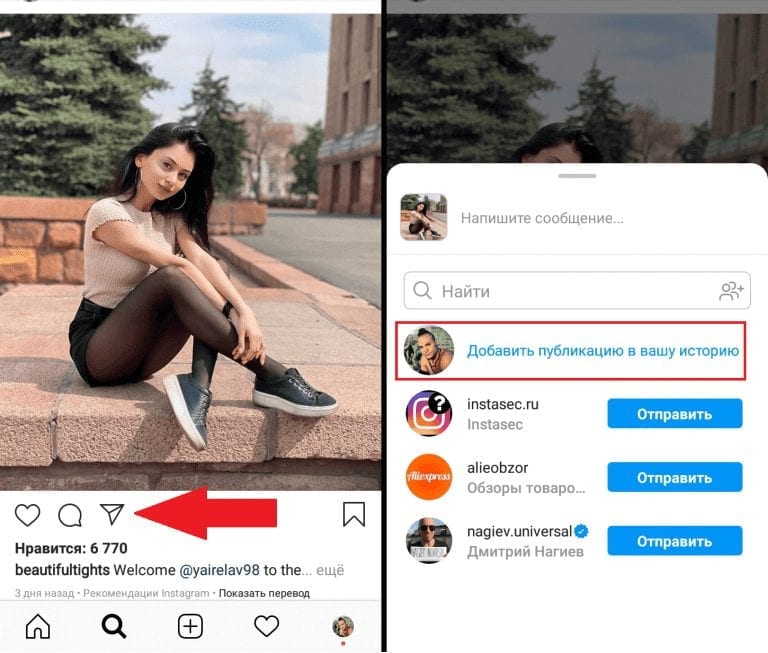
Шаг 2: извлекайте необходимую информацию из Instagram и
прочих ресурсов, лишавших вас прежде этой возможности.
Перечисленные способы позволяют довольно просто получать необходимую информацию из текста в Instagram. Выберите оптимальный для вас и имейте возможность сохранять понравившиеся высказывание, идею или лайфхак.
куда делись сохраненки, исчезли публикации, подборки
Несмотря на популярность и давнюю известность социальной сети многие пользователи до сих пор не знают, как сохранить пост в Инстаграме. Эта функция появилась в соцсети недавно, став ответом на многочисленные просьбы пользователей.
Раздел «Сохраненное» призван отправлять публикации других пользователей в коллекции. Разберемся подробно в новом функционале, поговорим о популярных ошибках, возникающих у активных пользователей. Для начала обсудим, для чего сохраняют пост в данный раздел.
Содержание
- Цели сохранения чужих публикаций
- Принцип загрузки фотографий в разработанные коллекции, как посмотреть их далее
- Как понять, кто использует ваши фотографии для своих подборок или сохраняет их
- Просмотр статистики загрузок публикации другими пользователями социальной сети
- Самостоятельное создание подборок, удаление отдельных публикаций
- Из-за чего могут исчезнуть коллекции
- Удаление целой подборки в Инстаграме
- Видеообзор:
Цели сохранения чужих публикаций
Сохраненки Инстаграм появились для того, чтобы каждый пользователь мог формировать подборки снимков на свое усмотрение, по интересам и разновидностям. Функция не позволяет загружать снимки на смартфон или персональный компьютер из-за защиты авторских прав, но все равно полезна. Контент не будет загружен на мобильное устройство, но сохранится в особом разделе, найти который вы сможете в настройках официального приложения. Фотографии продолжат находиться на серверах Инстаграма, при этом становясь доступными для вас в любое время.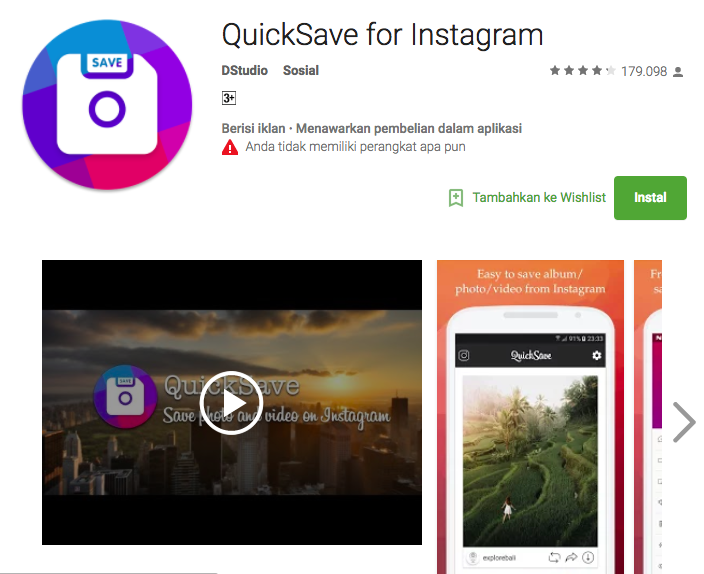
Другие пользователи не будут видеть ваши сохраненки. Это – контент, доступный только вам. Даже владельцы публикаций не узнают о том, что вы используете их фотографии в своих целях, если, конечно, вы не станете распространять их. Сохраненки доступны для использования как в приложении социальной сети, так и в веб-версии. Однако функционала браузера недостаточно для формирования категорий. Придется устанавливать специальные плагины от Гугл или пользоваться эмуляторами Андроид.
Порядок сохранения фотографий на разных мобильных устройствах аналогичен, вне зависимости от операционной системы. Поговорим о том, как сохранить пост в Инстаграме на смартфонах и персональных компьютерах.
Принцип загрузки фотографий в разработанные коллекции, как посмотреть их далее
Перед тем, как разобраться с вопросом, почему пропадают сохраненные в Инстаграм, разберем то, как они туда попадают. Для загрузки публикации пользователей в ваш профиль необходимо найти публикацию, открыть ее на весь экран. Далее кликните по значку в виде трех вертикально расположенных точек. Откроется панель меню быстрого доступа. Нажмите на пункт «Сохранить публикацию». Если вы ранее создавали какие-либо подборки, то выберите нужную. Таких действий достаточно для того, чтобы публикация осталась в разделе сохраненок и всегда была открыта для вашего доступа. Если далее вам нужно удалить пост, то откройте его повторно. Запустите меню быстрого доступа. Кликните по параметру «Удалить из сохраненного». Таким образом, публикация перестанет находиться в вашей подборке. Разберемся в том, как открыть загруженные посты и посмотреть их.
Далее кликните по значку в виде трех вертикально расположенных точек. Откроется панель меню быстрого доступа. Нажмите на пункт «Сохранить публикацию». Если вы ранее создавали какие-либо подборки, то выберите нужную. Таких действий достаточно для того, чтобы публикация осталась в разделе сохраненок и всегда была открыта для вашего доступа. Если далее вам нужно удалить пост, то откройте его повторно. Запустите меню быстрого доступа. Кликните по параметру «Удалить из сохраненного». Таким образом, публикация перестанет находиться в вашей подборке. Разберемся в том, как открыть загруженные посты и посмотреть их.
Для просмотра откройте главную страницу профиля, кликнув по вкладке, обозначенной вашей аватаркой. Нажмите на три горизонтальные полосы в правом верхнем уголке монитора. Откроется меню со всеми доступными со страницей действиями. Кликните по параметру «Сохраненное». Откроются все фотографии, которые находятся в ваших коллекциях. Готово, вы знаете, как работать с публикациями в коллекциях.
Как понять, кто использует ваши фотографии для своих подборок или сохраняет их
Мы разобрались с главным вопросом, как сохранить пост в Инстаграме. Другой популярный запрос пользователей заключается в том, кто сохраняет их публикации и как узнать личность этого человека или людей. К сожалению, разработчики предусмотрели анонимность пользователей. Вы не узнаете ни о том, кто сохранил ваш пост, ни о самом факте загрузки. Так работают алгоритмы социальной сети.
Единственное, что пользователи могут выяснить наверняка – сколько раз их публикация куда-либо отправлялась, загружалась или копировалась. Поговорим об этом вопросе подробнее, а также узнаем, как самостоятельно удалять или добавлять публикации в подборки.
Чтобы пользователи хоть немного могли получать информацию о том, что кто-то использует их посты в своих целях, им придется настраивать профиль компании. Разработчики сделали такое условие, так как именно владельцам интернет-магазинов важно вести подробную статистику для последующего обращения к менеджерам Фейсбука.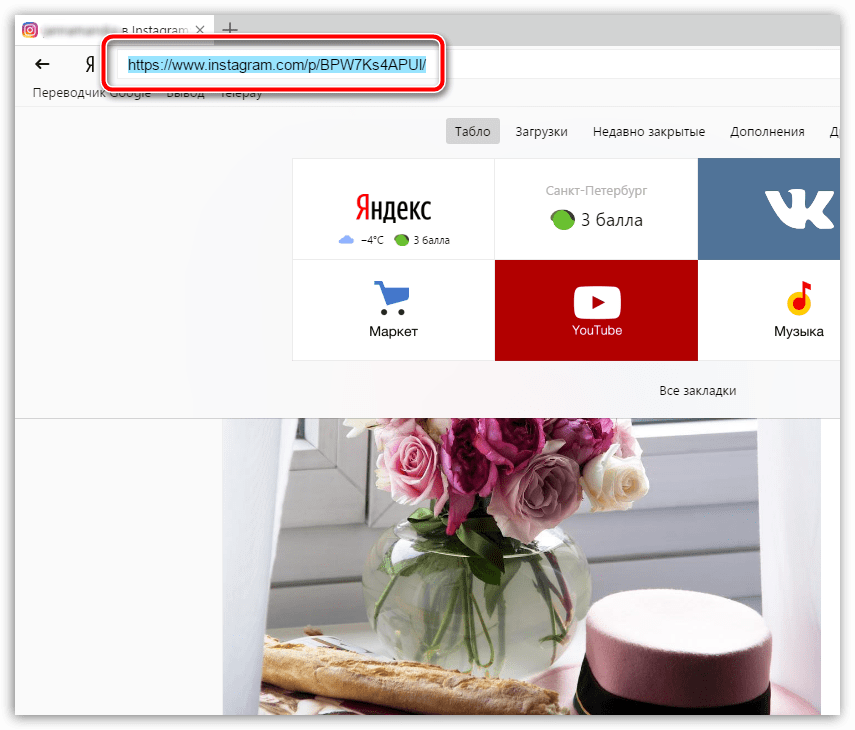 Настройка профиля компании проводится в параметрах учетной записи. Для этого откройте меню настроек, перейдите к пункту «Аккаунт». В самом низу находится надпись «Закрытый аккаунт». Поставьте галочку напротив него.
Настройка профиля компании проводится в параметрах учетной записи. Для этого откройте меню настроек, перейдите к пункту «Аккаунт». В самом низу находится надпись «Закрытый аккаунт». Поставьте галочку напротив него.
Как только вы настроите бизнес-профиль, вы не сможете посмотреть сохраненки в Инстаграм конкретной публикации. Придется подождать некоторое время и делать новые посты, чтобы система начала корректно работать. Далее откройте пост, которым интересуетесь. Кликните по «Посмотреть статистику». Откроется основной перечень информации о вашем профиле. Там собраны все просмотры, лайки, отметки и комментарии. В параметрах конкретной публикации будет указано количество ее загрузок в подборки. Таким способом вы узнаете, как посчитать количество загрузок поста в профили других людей.
Также читайте: СММ продвижение в Инстаграм: основы, обучение, фишки, обзор
Самостоятельное создание подборок, удаление отдельных публикаций
Подборки в Инстаграме систематизируют загруженный ранее контент. Если у вас пропали сохраненки в Инстаграме из готовых коллекций, то есть вероятность, что владельцы фотографий просто удалили их из своих профилей. То, что удаляется владельцем публикации, больше не может находиться у вас. Создавайте отдельные каталоги публикаций по тематикам, направлениям. Коллекции призваны сделать раздел сохраненок чище, убрать разрозненные изображения из ленты. Перед тем, как создать отдельный раздел, сохраните много изображений, которые вам нравятся – это не обязательно, но желательно. Перейдите в раздел «Сохраненного». Инструкция для перехода есть выше. Нажмите на иконку в виде плюса и следуйте инструкции:
Если у вас пропали сохраненки в Инстаграме из готовых коллекций, то есть вероятность, что владельцы фотографий просто удалили их из своих профилей. То, что удаляется владельцем публикации, больше не может находиться у вас. Создавайте отдельные каталоги публикаций по тематикам, направлениям. Коллекции призваны сделать раздел сохраненок чище, убрать разрозненные изображения из ленты. Перед тем, как создать отдельный раздел, сохраните много изображений, которые вам нравятся – это не обязательно, но желательно. Перейдите в раздел «Сохраненного». Инструкция для перехода есть выше. Нажмите на иконку в виде плюса и следуйте инструкции:
- Выберите «Создать подборку». Введите ее название в соответствующее поле для ввода.
- Отметьте несколько постов похожей тематики из ранее загруженных. Кликните по галочке в правом верхнем уголке монитора для подтверждения отправки в каталог.
- Готово, отдельный сборник создан в ваших каталогах. Теперь вы можете отправлять туда публикации сразу же при скачивании.

Однако иногда вы можете случайно отправить сохраненки Инстаграмм в подборку, куда она никак не подходит. Придется разобраться в том, как удалить ее оттуда. Для этого откройте публикацию в настройках вашей учетной записи в сохраненках, нажмите на меню настроек. Кликните по пункту «Удалить из коллекции». Подтвердите выполнение действий. Подробная инструкция по удалению всего каталога указана в дальнейшем.
Из-за чего могут исчезнуть коллекции
Совсем недавно пользователи социальной сети завалили интернет запросами, куда делись сохраненные публикации в Инстаграм, как их вернуть и что делать дальше. Все чаще сохраненные публикации стали пропадать по непонятным причинам, их невозможно было вернуть обратно, а разработчики не давали конкретных ответов. Если вы относитесь к пользователям, у которых до сих пор пропадают созданные подборки, не переживайте. Это стало происходить все чаще из-за несовершенства алгоритмов.
Сохранение публикаций – полезная функция, которая появилась для тех пользователей, кто по каким-то причинам мог упустить публикацию или не посмотреть сторис друзей. Так как люди не успевали просматривать фотографии знакомых за отведенные сутки, разработчики решили помочь клиентам. Теперь вы можете не только просматривать актуальные истории в профиле пользователей, но и сохранять их посты, создавая коллекции по темам. Такой функционал особенно помогает дизайнерам или архитекторам, которые ищут новые идеи для проектов. Так они создают целые папки со зданиями, интерьерами, планировками, которые пригодятся в будущем.
Так как люди не успевали просматривать фотографии знакомых за отведенные сутки, разработчики решили помочь клиентам. Теперь вы можете не только просматривать актуальные истории в профиле пользователей, но и сохранять их посты, создавая коллекции по темам. Такой функционал особенно помогает дизайнерам или архитекторам, которые ищут новые идеи для проектов. Так они создают целые папки со зданиями, интерьерами, планировками, которые пригодятся в будущем.
Возможность создания сборника публикаций важна для многих. Активные пользователи уже создали много таких подборок, а теперь не могут понять, куда исчезли подборки из Инстаграм. Как только начали происходить массовые сбои, блогеры забили тревогу. Служба поддержки социальной сети была забита запросами вернуть все, что было удалено ранее. Сейчас постепенно все налаживается. Единственная причина, почему сохраненки в Инсте пропадают – сбои в работе социальной сети и лаги, вызванные новыми обновлениями. Если у вас до сих пор происходит такое недоразумение, то обратитесь в службу поддержки в настройках Инстаграма. Специалисты помогут вам разобраться и вернуть публикации на место.
Специалисты помогут вам разобраться и вернуть публикации на место.
Удаление целой подборки в Инстаграме
Для того, чтобы навсегда избавиться от созданной коллекции изображений, нажмите на нее, тем самым открывая на весь экран и следуйте следующей инструкции по удалению:
- Нажмите на три точки в правом верхнем углу. Так откроются настройки с перечислением возможных действий с публикацией.
- Нажмите на пункт «Редактировать».
- В открывшемся диалоговом окне выберите параметр «Удаление подборки». Подтвердите выполняемые действия.
Таким образом, при необходимости вы сможете удалять коллекции и публикации по предоставленной инструкции. Принцип работы ничем не отличается на разных устройствах вне зависимости от операционной системы. Пользуйтесь советами и комфортно работайте с социальной сетью. Вы научились смотреть статистику сохраненок, узнавать, кто и когда добавил ваш пост к себе, а также удалять готовые коллекции со всем содержимым и поняли, из-за чего пропали сохраненные публикации в Инстаграм.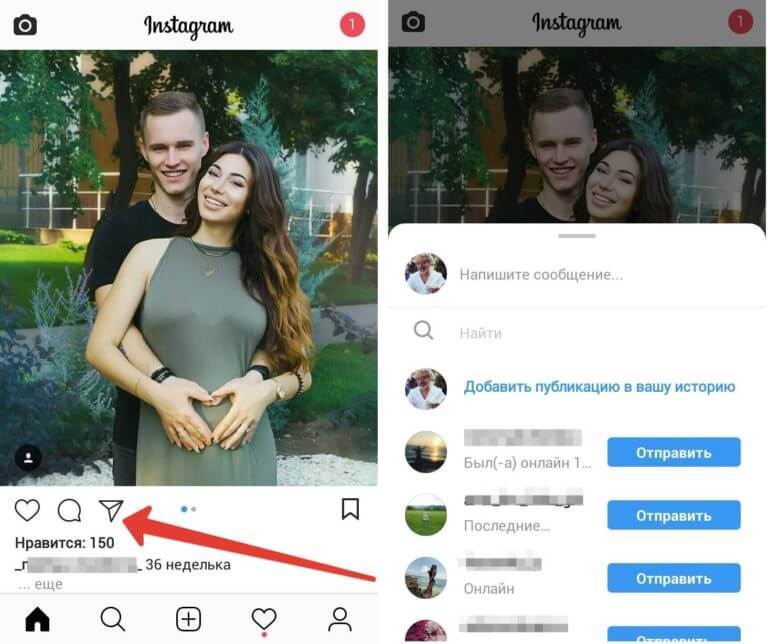
Видеообзор:
Все полезное о Инстаграм — instagramer.info
Официальный сайт — www.instagram.com
Как сохранить видео из Instagram или загрузить их в фотопленку
С тех пор, как Instagram открыл шлюзы для медиа, помимо неподвижных изображений, платформа стала лучшим местом для просмотра видео. От проницательных руководств до забавных моментов, снятых на камеру, вы найдете множество контента для себя. Но что, если вам так нравится видео, что вы хотите сохранить его и пересмотреть? К счастью, есть множество способов загрузки видео из Instagram, как в приложении, так и на вашем iPhone.
В этом руководстве мы рассмотрим все, что вам нужно знать о том, как скачать видео из Instagram.
Прежде чем начать скачивать видео из Instagram
Теперь, прежде чем вы слишком взволнованы и начнете бесплатно загружать видео из Instagram, вам действительно нужно убедиться, что у вас достаточно свободного места. Видео обычно представляют собой большие файлы. Таким образом, чем больше вы хотите загрузить, тем больше места вам понадобится на вашем iPhone.
Хорошей новостью является то, что большую часть памяти на вашем iPhone занимают фотографии и видео, которые у вас уже есть. И, к счастью, есть приложение, которое может помочь вам очистить фотографии и видео, которые вам на самом деле не нужны: Gemini Photos.
Как только вы загрузите Gemini Photos из App Store, он просканирует ваш телефон на наличие дубликатов, похожих и даже размытых изображений. Тогда это поможет вам быстро избавиться от них. Вот как использовать приложение:
- Загрузите и откройте Gemini Photos.
- Коснитесь одной из категорий, например «Похожие».
- Выберите месяц.

- Затем выберите копии, которые хотите удалить, или позвольте приложению сделать выбор за вас.
- Затем нажмите «Переместить X в корзину».
- По завершении коснитесь «Очистить корзину».
Теперь вы можете нажать «Похожие» > «Ваша библиотека» вверху, чтобы просмотреть другие категории и продолжать наводить порядок в телефоне.
Вы должны помнить, что Gemini Photos перемещает ваши фотографии только в альбом «Недавно удаленные» в приложении «Фотографии». Это означает, что они все еще занимают место на вашем телефоне в течение следующих 30 дней. Поэтому, если вы хотите удалить их немедленно, просто откройте приложение «Фотографии» и нажмите «Альбомы» > «Недавно удаленные» > «Выбрать» > «Удалить все».
Сохранить видео из Instagram на потом
Может быть, вам так нравится видео, что вы хотите показать его другу, или, может быть, у вас просто нет времени, чтобы смотреть его целиком прямо сейчас. Вам будет приятно узнать, что сохранить видео из Instagram на потом легко благодаря функции «Коллекции» в приложении.
Как сохранить видеопосты из Instagram в свои коллекции
Коллекции Instagram — это функция в приложении, которая позволяет пользователям добавлять в закладки такие материалы, как посты и видео IGTV от других пользователей, для просмотра позже. Вы даже можете организовать свои сохранения в папки «Коллекции», чтобы их было легче найти.
Несмотря на то, что в Коллекциях можно сохранять собственные публикации, эта функция в первую очередь предназначена для сохранения контента из других учетных записей. Вы можете сохранять контент только из общедоступных или частных учетных записей, которые приняли ваш запрос на подписку.
Вот как сохранить видеопост из Instagram в свою коллекцию:
- Откройте приложение Instagram.
- Перейдите к посту, который хотите сохранить.
- Нажмите значок закладки в правом нижнем углу сообщения.
- Выберите «Сохранить в коллекцию», если хотите сохранить в определенную папку коллекции.
Следуя этим шагам, контент будет сохранен в ваших коллекциях.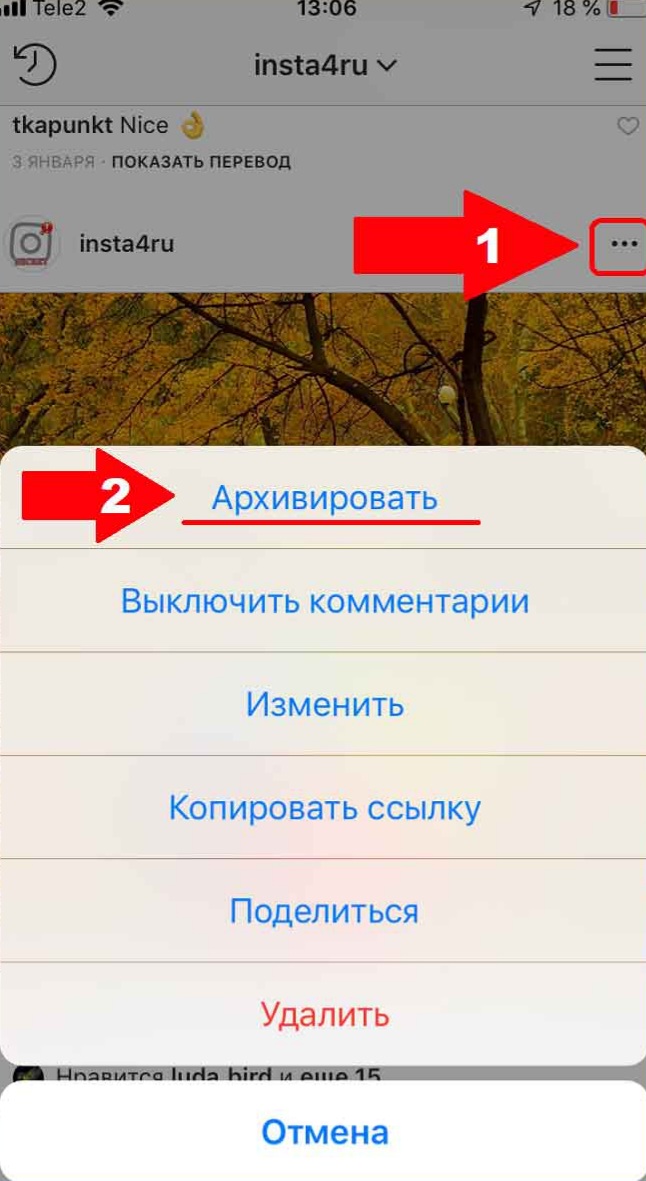 Вот как его найти, когда вы будете готовы просмотреть его снова:
Вот как его найти, когда вы будете готовы просмотреть его снова:
.
- Откройте приложение Instagram.
- Нажмите значок изображения вашего профиля в правом нижнем углу экрана.
- Коснитесь трех горизонтальных линий в правом верхнем углу экрана.
- Нажмите Сохранено.
Оттуда вы увидите весь сохраненный вами контент. Если вы хотите создать новую папку в своей коллекции, просто нажмите значок + в правом верхнем углу экрана.
Как сохранить видео истории в архив
Хотя вы можете сохранять свои видео в Коллекциях, вы также можете сохранять их через свой Архив.
Архив — это встроенная функция приложения, которая позволяет пользователям удалять сообщения из своего профиля и сохранять их в личной папке, которую могут видеть только они. Это также место для хранения историй после того, как они превысили 24-часовой срок жизни в вашем профиле и ленте историй.
К счастью, вам не нужно сохранять их вручную; вам просто нужно убедиться, что функция «Сохранить историю в архив» включена. Вот как это сделать:
Вот как это сделать:
- Откройте приложение Instagram.
- Коснитесь значка изображения своего профиля в правом нижнем углу экрана.
- Нажмите на три горизонтальные линии в правом верхнем углу экрана.
- Выберите Архив.
- Нажмите кнопку «Настройки» в правом верхнем углу экрана.
- Включите параметр «Сохранить историю в архив».
Оттуда ваши видео, фотографии и сообщения будут автоматически сохранены в вашем архиве.
Загрузите видео из Instagram на свой iPhone
Если вы не хотите хранить свой любимый контент в приложении, вы можете использовать один из следующих способов для загрузки видео из Instagram прямо на свое устройство.
Как сохранить видео, снятое с помощью Instagram Camera
В то время как многие пользователи снимают свой контент с помощью приложения камеры по умолчанию на своем устройстве, другие используют камеру в приложении Instagram, особенно при создании историй. Если вы хотите убедиться, что эти видео сохранены на вашем iPhone, следуйте приведенным ниже инструкциям:
- Откройте приложение Instagram.

- Коснитесь значка изображения своего профиля в правом нижнем углу экрана.
- Нажмите на три горизонтальные линии в правом верхнем углу экрана.
- Перейдите в «Настройки» > «Учетная запись» > «Исходные фотографии».
- Включите параметр «Сохранить исходные фотографии».
После того, как вы включите эту функцию, все видео и фотографии, которые вы снимаете с помощью камеры Instagram, будут автоматически сохраняться в альбоме камеры вашего iPhone.
Как сохранить видео из Instagram из Stories в Camera Roll
Упомянутая выше функция будет сохранять контент только с камеры ленты Instagram. Чтобы сохранять видео, снятые камерой Stories, нужно включить отдельную настройку.
Вот как это сделать:
- Откройте приложение Instagram.
- Нажмите на камеру Stories в левом верхнем углу экрана.
- Нажмите значок шестеренки в левом верхнем углу экрана.
- Включите параметр «Сохранить в фотопленку».

Следуя этим инструкциям, все ваши видео Story будут автоматически загружены. Но если вы хотите загрузить только одну текущую историю, вот как:
- Откройте приложение Instagram.
- Зайдите в свои истории.
- Перейдите к видео, которое вы хотите сохранить.
- Нажмите кнопку «Дополнительно» в правом нижнем углу экрана.
- Нажмите «Сохранить» > «Сохранить видео».
Это добавит видео в вашу фотопленку.
Как записать чужое видео в Instagram
На момент написания этой статьи невозможно загрузить чужое видео из Instagram на свой iPhone в приложении Instagram. Однако есть простой способ обойти эту проблему: запись экрана iPhone.
Прежде чем мы углубимся в то, как записать видео, размещенное в другой учетной записи, важно отметить, что сохранение и повторная публикация чужого контента без его согласия является нарушением закона об авторских правах. Если вы хотите убедиться, что вы защищены, сначала получите письменное разрешение исходного пользователя.
Теперь, когда мы рассмотрели законность этой опции, вот как записать (и сохранить) чужое видео в Instagram:
- Откройте приложение «Настройки» вашего iPhone.
- Перейдите в Центр управления > Настроить элементы управления, затем нажмите кнопку + рядом с записью экрана.
- Выйти из приложения.
- Проведите вверх от нижнего края экрана, если у вас iPhone X или новее. В противном случае проведите пальцем вниз от правого верхнего угла экрана.
- Нажмите кнопку записи в нижней части экрана и дождитесь трехсекундного обратного отсчета.
- Откройте приложение Instagram.
- Перейдите к видео, которое вы хотите сохранить.
- Во время записи разрешить воспроизведение видео до конца.
- Когда все закончится, нажмите красную метку времени в левом верхнем углу экрана.
- Выберите Остановить запись.
Теперь вы можете обрезать начало и конец вашей записи или обрезать верх и низ там, где находились элементы управления историей. Вот как это сделать:
Вот как это сделать:
- Выйдите из Instagram и откройте приложение «Фотографии».
- Выберите записанное видео.
- Нажмите «Изменить» в правом верхнем углу экрана.
- Используйте инструмент ниже, чтобы обрезать видео, чтобы включить только то содержимое, которое вы хотите сохранить.
- Нажмите инструмент кадрирования в правом нижнем углу страницы.
- Обрежьте лишнюю область видео.
- Нажмите Готово.
Оттуда ваше новое сохраненное видео будет храниться в вашей Фотопленке.
К сожалению, эта функция доступна только для пользователей iOS 11 или более поздней версии или iPadOS. Однако существуют сторонние приложения, которые могут помочь вам загрузить видео из Instagram, если ваш iPhone не поддерживает запись экрана.
Как скопировать видео из Instagram с помощью Instake
Существует множество сторонних приложений и инструментов, которые можно использовать для копирования и загрузки видео из Instagram. Но для целей этого руководства мы покажем вам, как сохранить видео с помощью бесплатного приложения Instake.
Но для целей этого руководства мы покажем вам, как сохранить видео с помощью бесплатного приложения Instake.
Вот как это использовать:
- Откройте приложение Instake.
- Нажмите кнопку со значком Instagram внизу в центре экрана.
- Войдите, используя данные своей учетной записи Instagram.
- Перейдите к видео, которое вы хотите сохранить в приложении Instagram.
- Нажмите на три горизонтальные точки в верхней части стойки.
- Выберите Копировать ссылку.
- Снова откройте приложение Instake и нажмите красную стрелку в правом нижнем углу экрана.
- Нажмите Репост.
- Сделайте репост видео в Stories или Feed или просто нажмите X, чтобы выйти из режима репоста.
После выполнения этих шагов видео будет сохранено в вашей фотопленке.
Поскольку видео становятся все более и более заметными в Instagram, возможность сохранять контент — это полезная функция, которую всегда можно носить с собой. К счастью, Instagram и другие сторонние инструменты делают это проще, чем когда-либо.
К счастью, Instagram и другие сторонние инструменты делают это проще, чем когда-либо.
Это было о:
- Видеосъемка
Эмили Блэквуд
Писатель и редактор, движимая любопытством и черным кофе.
Все, что вам нужно знать о сохранениях в Instagram
Поскольку Instagram продолжает обсуждать возможность удаления подсчета лайков, крупным и малым брендам приходится искать новые способы оценки успеха и измерения рентабельности инвестиций. Войдите в Instagram Saves, малоизвестную и определенно недостаточно используемую функцию, которая была запущена в середине 2017 года.
Вот все, что вам нужно знать о сохранениях в Instagram и о том, как вы можете использовать эту мощную функцию для повышения вовлеченности и увеличения числа поклонников.
Сохранения в Instagram 101
Сохранить в Instagram довольно просто: пользователи сохраняют понравившиеся публикации, нажимая значок закладки в правом нижнем углу любой публикации в Instagram.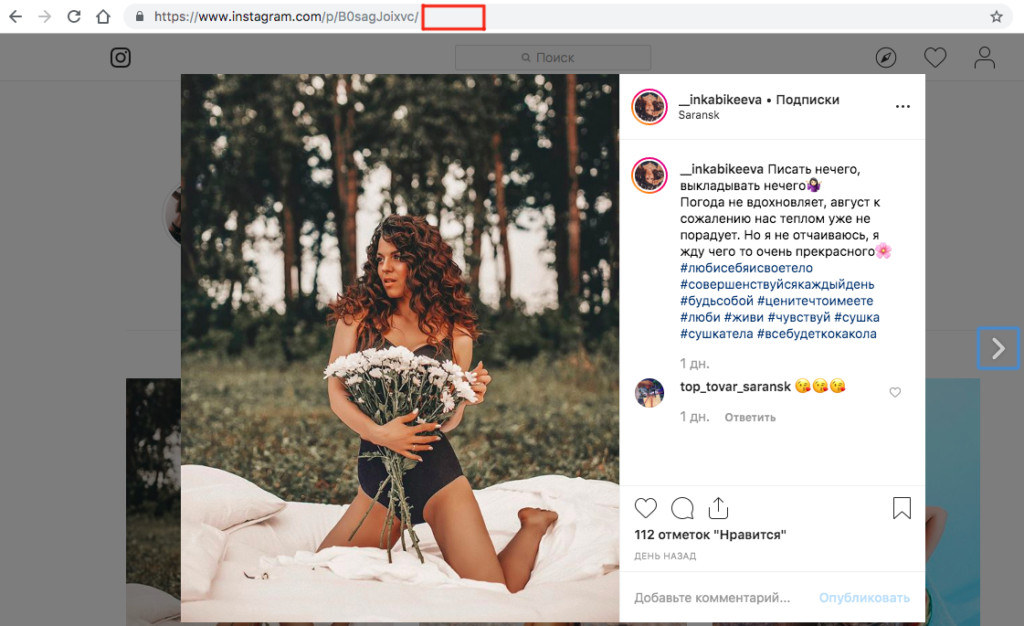 Сохраненные сообщения можно найти, перейдя к профилю Instagram, щелкнув меню гамбургера, а затем нажав «Сохранено».
Сохраненные сообщения можно найти, перейдя к профилю Instagram, щелкнув меню гамбургера, а затем нажав «Сохранено».
Отсюда вы можете создавать коллекции с такими названиями, как «Цели дома», «Идеи для отпуска» или «Подарки для мамы». Чтобы бренды не начинали прямой маркетинг для пользователей Instagram на основе их коллекций и сохранений, социальная сеть хранит весь этот сохраненный контент в секрете и доступен для просмотра только владельцу учетной записи.
Но подождите. Если сохранения в Instagram являются частными, почему бренды должны заботиться об этом и почему они вдруг стали горячей темой для измерения вовлеченности?
Почему сохранения в Instagram важны
Алгоритмы Instagram используют множество различных показателей вовлеченности, чтобы решить, какие публикации поднимаются в лентах, включая лайки, комментарии, публикации, просмотры и сохранения. Когда кто-то сохраняет ваш контент, он сообщает Instagram, что это высококачественный контент и что он, вероятно, должен поделиться им с большим количеством людей, чтобы каждый мог извлечь выгоду из его удивительности.
По словам Джеймса Норда, управляющего платформой для влиятельного маркетинга Fohr, сохранение — это как получение «суперлайка». Таким образом, хотя вы не можете видеть, какие пользователи сохраняют какие сообщения, чем больше сохранений получает сообщение, тем больше вероятность того, что Instagram переместит это сообщение выше в ленте — и это может даже привести к тому, что ваш пост попадет на страницу «Изучение» в Instagram.
Как создать контент, достойный сохранения
«Мне нравится» легко получить, потому что мы рады кликам, но «Сохранить» — это гораздо большее обязательство, которое может катапультировать ваш бренд. Поскольку Instagram стремится разгрузить социальную сеть и заставить пользователей сосредоточиться на качестве, а не на количестве или конкуренции, бренды должны лучше предоставлять контент, который является значимым и актуальным для фанатов.
Вот несколько быстрых способов увеличить количество сохранений и доставлять привлекательный контент, пока вы это делаете:
Создание сохраняемого контента
Независимо от того, в какой отрасли вы работаете, вы можете создавать визуально привлекательный и образовательный контент, который был создан чтобы сохранить на потом. Когда вы создаете свой календарь контента, подумайте об изображениях с подписями, которые всегда актуальны и актуальны в долгосрочной перспективе, например, в стиле инфографики с практическими рекомендациями или советами и учебными пособиями, на которые ваши поклонники должны будут ссылаться позже. Вот отличный пример от @girlboss:
Когда вы создаете свой календарь контента, подумайте об изображениях с подписями, которые всегда актуальны и актуальны в долгосрочной перспективе, например, в стиле инфографики с практическими рекомендациями или советами и учебными пособиями, на которые ваши поклонники должны будут ссылаться позже. Вот отличный пример от @girlboss:
https://www.instagram.com/p/B04TF9Zl0Bf/?utm_source=ig_embed
Создание запоминающихся подписей
приносить больше пользы. Почему? Публикуете ли вы рецепт, пошаговые инструкции по использованию вашего продукта или делитесь датами предстоящих событий, ваши поклонники будут вынуждены сохранить пост, чтобы они не потеряли из виду богатые и информационные подписи, которые вы написал.
Сделать цитатой
Если есть что-то, что любят пользователи Instagram, так это цитаты. Независимо от того, есть ли у вас мощные, изменяющие вашу жизнь мысли от вашего генерального директора или вы регулярно получаете вдохновение от приложения, такого как Motivation App, вы можете легко превратить цитаты в визуально привлекательный контент, который сохраняется снова и снова. Просто убедитесь, что вы выбираете цитаты, которые имеют отношение к вашему бизнесу и отрасли! Также не увлекайтесь цитатами. Будьте вдумчивы со своей стратегией контента и подумайте о том, чтобы смешать ее, чтобы ваша лента выглядела намеренно курируемой.
Просто убедитесь, что вы выбираете цитаты, которые имеют отношение к вашему бизнесу и отрасли! Также не увлекайтесь цитатами. Будьте вдумчивы со своей стратегией контента и подумайте о том, чтобы смешать ее, чтобы ваша лента выглядела намеренно курируемой.
Просто спросите об этом!
В конце концов, вы также можете быть прямыми и вашими поклонниками и подписчиками, чтобы сохранить сообщение. Независимо от того, создаете ли вы краткое руководство «Как сохранить публикацию» в своей ленте или делитесь публикацией в своих историях и даете там пошаговое руководство, ваша публикация с практическими рекомендациями может мгновенно привести вас на страницу «Изучение» в Instagram. Кроме того, вы можете добавить «Сохранить на потом» в свой актив в качестве мягкого подталкивания для любого, кто прокручивает страницу, как это сделал @boosted_social:
.
Посмотреть этот пост в Instagram
Сохраняют> лайки: почему вы должны заботиться о Saves Instagram ↓ 𝕎𝕙𝕪 𝕒𝕣𝕖 𝕀𝕟𝕤𝕥𝕒𝕘𝕣𝕒𝕞 𝕤𝕒𝕧𝕖𝕤 𝕤𝕠 𝕚𝕞𝕡𝕠𝕣𝕥𝕒𝕟𝕥? Пролистнуть и найти особенно познавательный пост? Сохрани это! Сохранения также являются ключевым показателем вовлеченности в Instagram. Поскольку IG работает над тем, чтобы скрыть лайки, комментарии и сохранения теперь являются основными показателями эффективности поста 📊 Когда ваша аудитория сохраняет ваш контент, это означает, что они находят его 𝓋𝒶𝓁𝓊𝒶𝒷𝓁𝑒. В то время как люди бездумно ❤ пост, сохранение является упреждающим и преднамеренным 💪 ℍ𝕠𝕨 𝕔𝕒𝕟 𝕀 𝕒𝕔𝕔𝕖𝕤𝕤 𝕞𝕪 𝕀𝕟𝕤𝕥𝕒𝕘𝕣𝕒𝕞 𝕤𝕒𝕧𝕖𝕤? Вы можете организовать свои сохраненные сообщения в коллекции и добавить столько категорий, сколько захотите. Чтобы получить доступ ко всем сохраненным сообщениям и коллекциям, коснитесь значка с тремя линиями в правом верхнем углу вашего профиля → Сохранено. Ваши сохраненные сообщения видны только вам 👁 𝔹𝕖𝕤𝕥 𝕡𝕣𝕒𝕔𝕥𝕚𝕔𝕖𝕤 𝕗𝕠𝕣 𝕀𝕟𝕤𝕥𝕒𝕘𝕣𝕒𝕞 𝕤𝕒𝕧𝕖𝕤 Не видите столько сохранений, сколько хотели бы? Тогда пришло время создать привлекательный контент для вашего бренда! Вместо того, чтобы публиковать сообщения каждый день ради публикации сообщений, сосредоточьтесь на * качестве * ваших сообщений и подписей.
Когда вы создаете контент, спросите себя: хочу ли я сохранить этот пост? Если да, то вполне вероятно, что и ваша аудитория тоже 👌 → Пришло время воспользоваться преимуществами сохранений в Instagram! Сохранение этого поста — отличный способ начать работу 😉 • • • • #BoostApps #boostappstips #videoboost #socialmediatip #socialmediatips #socialmediamarketing #socialmediamarketingtips #instagramhack #instagramadvice #instagramtip #instagramtips #instagramtipsandtricks #instagramtipsforbusiness
Сообщение, опубликованное Boosted (@boosted_social) на
Отслеживание и оценка сохранений в Instagram
Чтобы увидеть, какие публикации сохраняются, чтобы вы могли создавать больше этого достойного сохранения контента, перейдите в свою статистику Instagram. На вкладке «Контент» нажмите «Просмотреть все» в разделе «Сообщения в ленте» и используйте фильтр для просмотра сохраненных сообщений.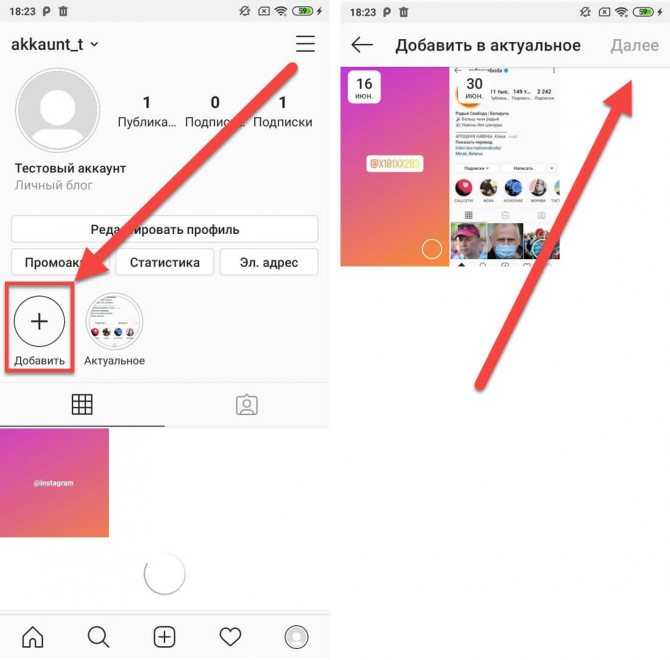


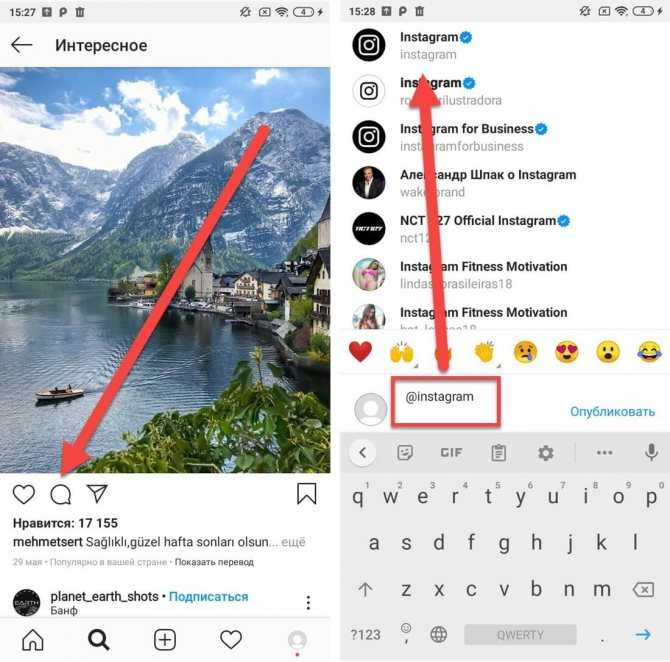
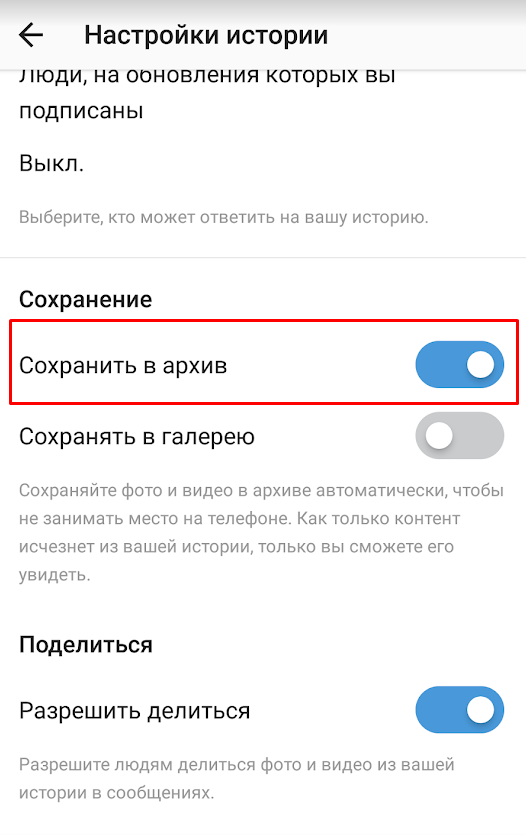

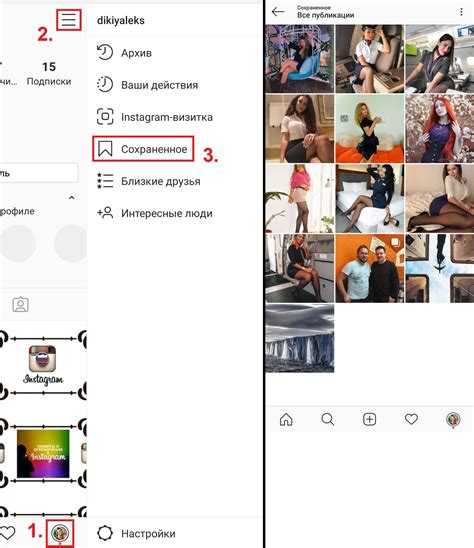
 Когда вы создаете контент, спросите себя: хочу ли я сохранить этот пост? Если да, то вполне вероятно, что и ваша аудитория тоже 👌 → Пришло время воспользоваться преимуществами сохранений в Instagram! Сохранение этого поста — отличный способ начать работу 😉 • • • • #BoostApps #boostappstips #videoboost #socialmediatip #socialmediatips #socialmediamarketing #socialmediamarketingtips #instagramhack #instagramadvice #instagramtip #instagramtips #instagramtipsandtricks #instagramtipsforbusiness
Когда вы создаете контент, спросите себя: хочу ли я сохранить этот пост? Если да, то вполне вероятно, что и ваша аудитория тоже 👌 → Пришло время воспользоваться преимуществами сохранений в Instagram! Сохранение этого поста — отличный способ начать работу 😉 • • • • #BoostApps #boostappstips #videoboost #socialmediatip #socialmediatips #socialmediamarketing #socialmediamarketingtips #instagramhack #instagramadvice #instagramtip #instagramtips #instagramtipsandtricks #instagramtipsforbusiness